如何在 Windows 11/10 上修復錯誤代碼 0x80073D0D
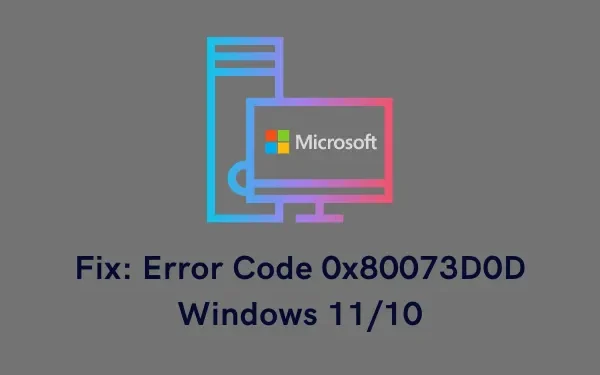
如果您也遇到此錯誤代碼,並且不知道如何解決此問題,我們建議您應用本文中討論的修復程序。不過,在此之前,我們先來了解一下為什麼會出現在 Windows 11 或 10 PC 上。
什麼可能導致 Windows 11/10 上出現錯誤 0x80073D0D?
當您的設備滿足以下一項或多項條件時,您可能會收到錯誤 0x80073D0D –
- 您安裝了一個有問題的應用程序
- Microsoft Store 上的內部故障
- 存儲或更新服務損壞
- 增加了商店應用程序的緩存
Microsoft Store 錯誤 0x80073D0D 解決方案
如果您在啟動 Microsoft Store 或從其中下載的應用程序時收到錯誤代碼 0x80073D0D,請一一嚐試這些建議。確保按照下面提供的確切順序應用它們。
1]重新安裝衝突的應用程序
如果僅特定應用程序出現錯誤代碼 0x80073D0D,則問題必定僅與安裝有關。因此,卸載該應用程序,再次重新啟動電腦。重新登錄您的設備並重新安裝導致啟動問題的軟件。
如果您的計算機上存在網絡連接問題,您可能會再次遇到此錯誤。因此,請確保擁有穩定的互聯網連接,然後僅嘗試下面提供的解決方案。
2] Windows 應用商店應用程序故障排除
解決錯誤代碼 0x80073D0D 的第一個方法是對 Windows 應用商店應用進行故障排除。該工具將診斷可能的原因並提供解決方案。以下是執行此任務的方法 –
Windows 11:
- 首先,按Win + I並瀏覽到以下路徑 –
設置 > 系統 > 疑難解答 > 其他疑難解答
- 當您訪問上述路徑時,單擊“其他疑難解答”並向下滾動到底部。
- 在這裡,您將在 Windows 應用商店應用程序旁邊找到一個“運行”按鈕。
- 點擊“運行”按鈕並等待 Windows 加載疑難解答程序。
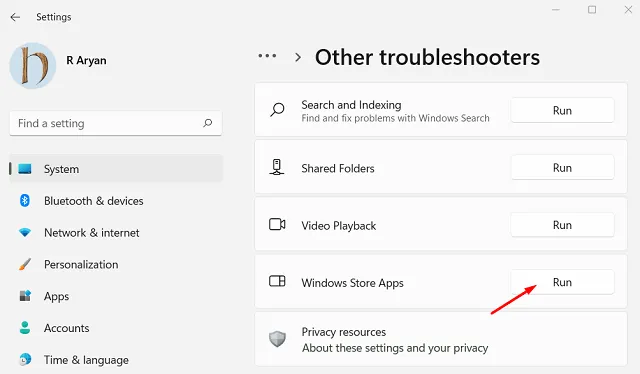
- 單擊“下一步”並按照屏幕上的說明解決電腦上的應用商店問題。
Windows 10:
- 首先,按 Win + I 並導航到以下位置 –
設置 > 更新和安全 > 疑難解答 > 其他疑難解答
- 單擊其他疑難解答會將您重定向到新頁面。
- 向下滾動到底部並找到 Windows 應用商店應用程序。
- 單擊以展開其框並點擊運行故障排除程序。
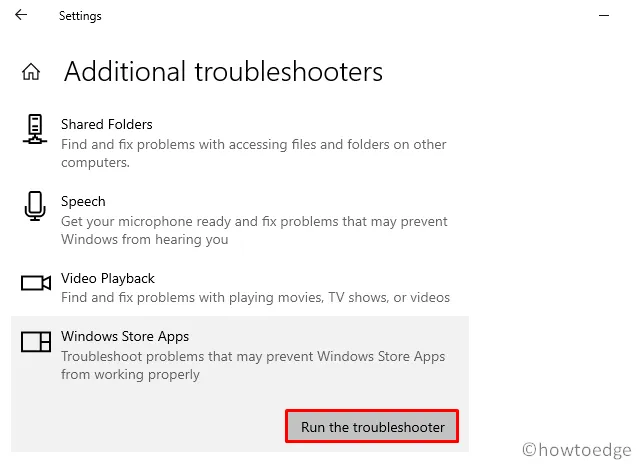
- 當疑難解答程序啟動時,單擊“下一步”。
- 按照屏幕上的說明進行操作並應用此工具建議的修復。
3]重置微軟商店
Microsoft Store 的內部故障或關聯緩存也可能會阻止用戶安裝新應用、更新現有應用或打開它們。由於這可能是一種可能性,您最好重置您的商店應用程序。以下是如何做到這一點 –
- 以管理員身份啟動命令提示符。
- 輸入 WSReset.exe 並按 Enter 鍵 –

- 讓此命令運行,一旦結束,重新啟動您的電腦。
- 當商店應用程序在桌面屏幕上自動啟動時,您可以進行確認。
如果問題是由關聯的緩存引起的,則錯誤代碼 0x80073D0D 現在肯定已解決。
4]修復Microsoft Store並更新組件
隨著時間的推移,Windows 應用商店或更新文件會變得過時或過時。這就是 Microsoft 為其用戶定期提供安全、非安全和可選更新的原因。如果您已禁用安裝每月更新,這可能會導致您的計算機上出現錯誤代碼 0x80073D0D。這是因為更新組件肯定已損壞或損壞。
為了解決此問題,您應該按照以下簡單步驟修復 Windows 應用商店和更新組件 –
- 首先以管理員身份啟動命令提示符。
- 為此,請按Win + R,輸入 CMD,然後同時按 Ctrl + Shift + Enter 鍵。
- 當出現 UAC 窗口時,單擊“是”。
- 在提升的控制台上,通過運行以下代碼來停止所有基本服務 –
net stop bits
net stop wuauserv
net stop appidsvc
net stop cryptsvc
rmdir %systemroot%\SoftwareDistribution /S /Q
rmdir %systemroot%\system32\catroot2 /S /Q
- 接下來,刪除與您的用戶配置文件關聯的所有緩存文件。為此,請運行此代碼 –
Del "%ALLUSERSPROFILE%\Application Data\Microsoft\Network\Downloader\*.*"
- 由於損壞可能會破壞某些註冊表,因此請確保重新註冊它們。為此,請執行以下命令 –
regsvr32.exe /s atl.dll
regsvr32.exe /s urlmon.dll
regsvr32.exe /s mshtml.dll
- 通過運行這兩個命令來重置輸入/輸出請求以及代理設置 –
netsh winsock reset
netsh winsock reset proxy
- 重新啟動您之前停止的所有存儲和更新服務。
net start bits
net start wuauserv
net start appidsvc
net start cryptsvc
接下來重新啟動您的電腦以保存迄今為止所做的更改。再次登錄您的設備,查看錯誤 0x80073d0d 現在是否已解決。如果沒有,請重新安裝 Microsoft Store 應用程序本身。
5]使用PowerShell重新安裝Microsoft Store
如果上述修復均無法解決錯誤代碼 0x80073d0d,您可以嘗試重新安裝 Microsoft Store 應用。由於Windows 11或10 PC上沒有卸載Windows Store的設置,您可以通過在Windows PowerShell(管理員)上運行命令來卸載它。
以下是執行此任務的方法 –
- 一起按 Win + X 打開電源菜單。
- 接下來選擇 Windows 終端(管理員)。
- 當 UAC 窗口出現提示時,點擊Yes。
- 終端將默認加載到 Windows PowerShell(管理員)中。
- 複製/粘貼下面的代碼,然後按 Enter 鍵 –
Get-AppxPackage -allusers Microsoft.WindowsStore | Foreach {Add-AppxPackage -DisableDevelopmentMode -Register "$($_.InstallLocation)\\AppXManifest.xml" }
- 此命令將首先卸載 Microsoft Store,然後將其安裝回您的計算機上。
檢查 Windows 11 或 10 電腦上的錯誤代碼 0x80073d0d 是否現已解決。
為什麼我無法從 Microsoft 商店安裝應用程序?
嗯,可能有多種原因阻止您在電腦上安裝新應用程序。按照上述指導對 Windows 應用商店應用進行故障排除,問題將自動解決。您可以通過訪問以下路徑找到疑難解答設置 –
Windows 11:
設置 (Win + I) > 系統 > 疑難解答 > 其他疑難解答 > Windows 應用商店應用 > 運行
Windows 10:
設置 (Win + I) > 更新和安全 > 疑難解答 > 其他疑難解答 > Windows 應用商店應用 > 運行疑難解答
如果此後問題仍然存在,請考慮清除緩存存儲。為此,請以管理員身份打開 CMD,然後執行此命令 – WSreset.exe。



發佈留言